Масові розсилки є невід'ємною частиною будь-якого email-маркетингу і дозволяють охопити максимально широку аудиторію. Але як робити масові розсилки, якщо ваш інструмент email-маркетингу — це Gmail? У даній статті я продемонструю вам два способи масової розсилки листів у Gmail.
Однак перш ніж робити масову розсилку шляхом Gmail, необхідно експортувати листи зі Stripo до поштового клієнта, якщо ви збираєтеся надсилати HTML-листи для свого бізнесу.
Як експортувати листи зі Stripo до Gmail
Це можна зробити всього кількома кліками:
- натисніть кнопку «Експорт» над областю шаблону;
- у спливаючому вікні виберіть Gmail;
- введіть облікові дані Gmail;
- знайдіть свого листа в папці «Чернетки» у вибраному поштовому клієнті.
Примітка:
Таким чином ви надаєте нам доступ тільки до папки «Чернетки». У нас не буде доступу до ваших контактів або будь-якої іншої папки в клієнті Gmail. Щоб переконатися, що ваш акаунт і всі дані в ньому перебувають під нашим захистом, ми пройшли тест на безпеку Bishop Fox.
Детальнішу інформацію про те, як експортувати листи до Gmail, можна знайти в нашому відео:
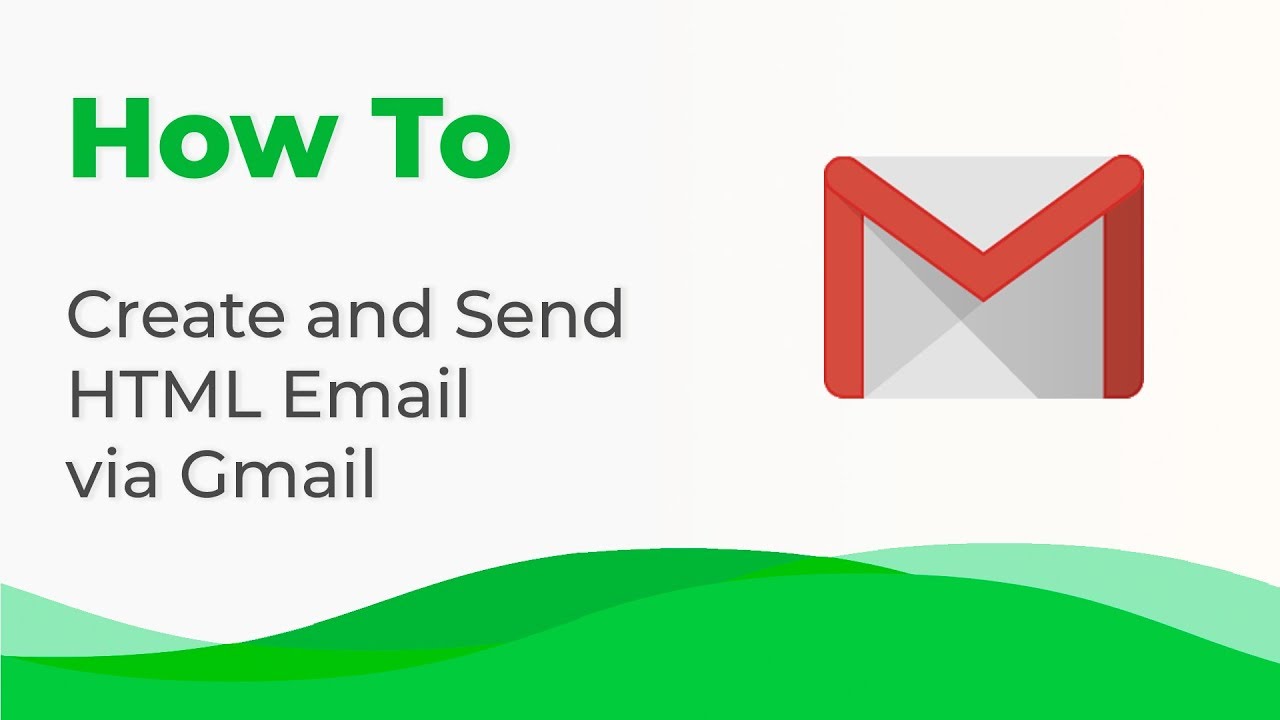
Отже, існує два способи масового надсилання листів безлічі адресатів шляхом Gmail.
Спосіб 1. Масові розсилки Gmail
До того як почати власне дослідження цієї теми, я не знав, що в Gmail технічно можливо масово надсилати листи.
Як же це зробити?
По-перше, необхідно створити групу.
Для цього потрібно:
- клікнути на кнопку «Додатки Google» у своєму акаунті Gmail;
- перейти до вкладки «Контакти»;
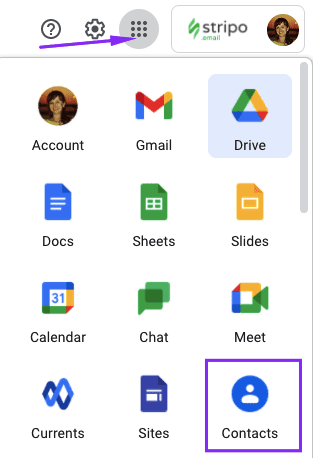
-
створити мітку/ім'я групи, натиснувши «Створити мітку», і дати їй назву;
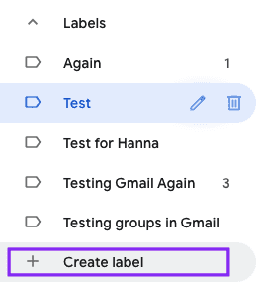
-
потім клікнути на кнопку «Створити контакт»;
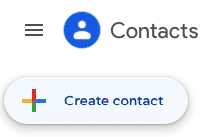
-
і вибрати опцію «Створити кілька контактів»;
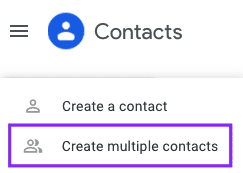
-
ввести усі необхідні email-адреси через кому або просто завантажити CSV-файл з ними, щоб додати контакти до групи;
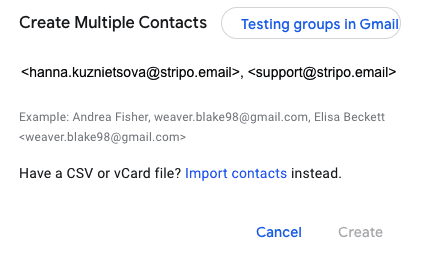
- клікнути на "Enter" на клавіатурі, щоб активувати кнопку «Створити»;
- готово! Усі контакти, які ви щойно ввели, були додані до групи.
Може виникнути бажання перевірити, чи всі контакти були додані правильно. Тоді просто введіть сегмент у розділі «Мітка».
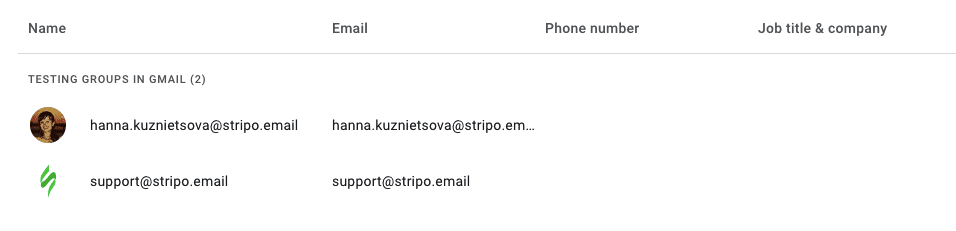
Якщо ви завантажите CSV-файл з номером телефону, ім'ям та посадою контакту, ці дані також з'являться в групі.
Важливо:
До того як почати масову розсилку листів за новоствореними групами контактів, перезавантажте сторінку акаунта Gmail. Gmail необхідно оновити всі дані.
Вище ми говорили, що під час експорту розробленого в Stripo шаблону листа до акаунта Gmail він потрапляє до папки «Чернетки».
Після експорту кастомного шаблону зі Stripo перейдіть до чернеток Gmail, відкрийте листа, а потім введіть ім'я контактної групи в адресний рядок. Відредагуйте тему листа, додайте текст над шаблоном масової email-кампанії, і тепер усе готово!
Це дуже просто!
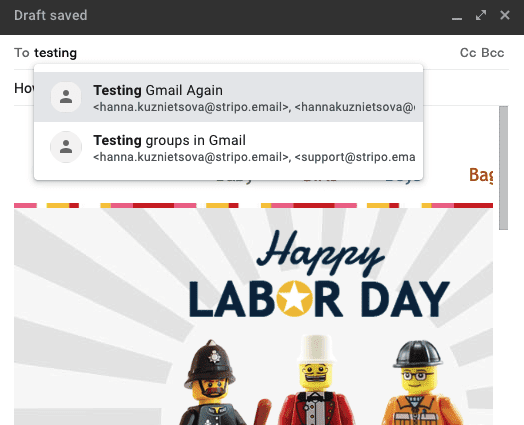
Раніше я створив дві групи: «Знову тестуємо Gmail» і «Тестуємо групи в Gmail». Тому Gmail запропонував мені вибрати одну з них.
Але існують деякі обмеження:
- Група може містити менше 100 контактів для звичайних акаунтів і до 2 000 контактів для користувачів Workspace (раніше G-Suite).
- Використовуючи цей спосіб масової розсилки листів у Gmail, ви можете безплатно надсилати не більше 500 листів на день. Користувачам Workspace (раніше G-Suite) дозволено надсилати до 2 000 листів щодня. Однак ті, у кого є тестовий акаунт Workspace, можуть надсилати до 500 листів на день.
Примітка: Google не буде доставляти листи на недійсні адреси. Ви зможете видалити їх перед надсиланням наступної розсилки.
Під час масового надсилання листів шляхом Gmail ви можете отримати простий звіт, який надає Gmail Postmaster tools. Він покаже вам:
- скільки листів було позначено як спам;
- чи дотримуєтеся ви найкращих практик Gmail для проходження спам-фільтрів;
- причини, через які ваші листи не були доставлені, якщо це сталося.
Звичайно, він не покаже вам OR або CTR листів. Тому, якщо вони вам потрібні, скористайтеся стороннім інструментом.
Спосіб 2. Mail Merge для Gmail від digital inspiration
Mail Merge для Gmail є платним доповненням. Воно надається зовнішнім сервісом email-маркетингу, але просувається Gmail. Воно дає змогу користувачам Google Workspace надсилати до 1 500 листів на день, тоді як користувачі Gmail можуть надсилати до 400 листів. Це чудове програмне забезпечення для email-маркетингу для більш комфортного керування масовими email-кампаніями.
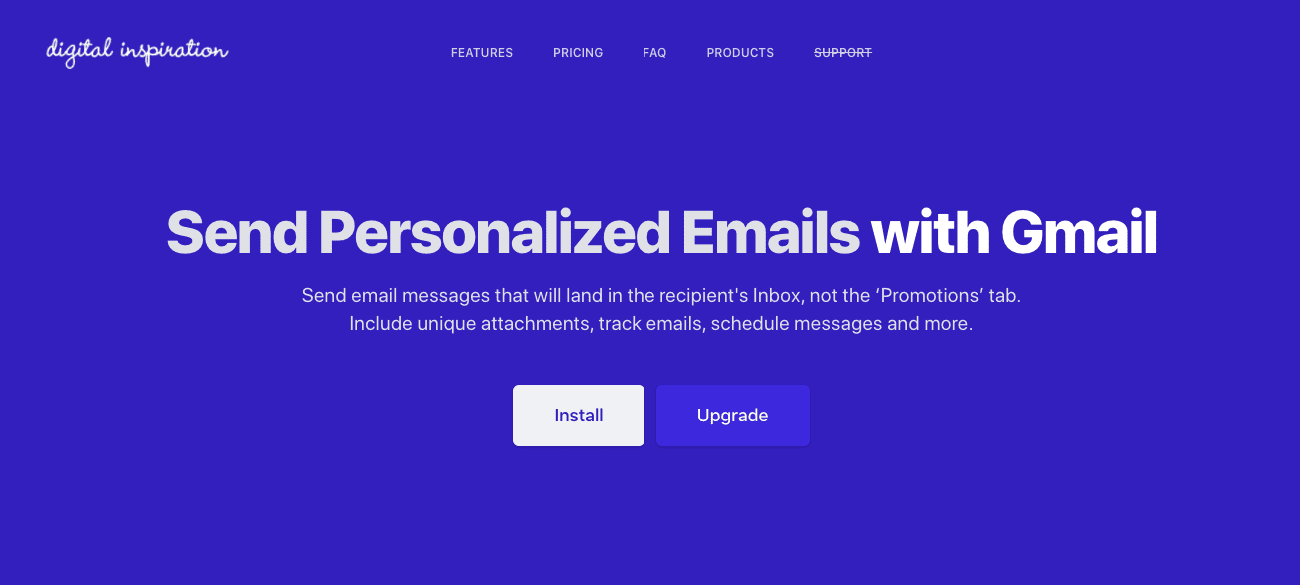
Та перш ніж я почну описувати, як встановити Mail Merge і як користуватися ним, хотілося б розповісти про його переваги та основні можливості:
- він дозволяє розсилати персоналізовані масові email-кампанії;
- дозволяє застосовувати окремі вкладення для кожного одержувача;
- цей інструмент дає змогу планувати безліч розсилок;
- надає докладний звіт про OR, CR і навіть про кількість тих, хто відписався.
Тож як це зробити?
Для використання цього додатка необхідно встановити його.
Інсталяція додатка
Це платний додаток, тому ось список тарифних планів.
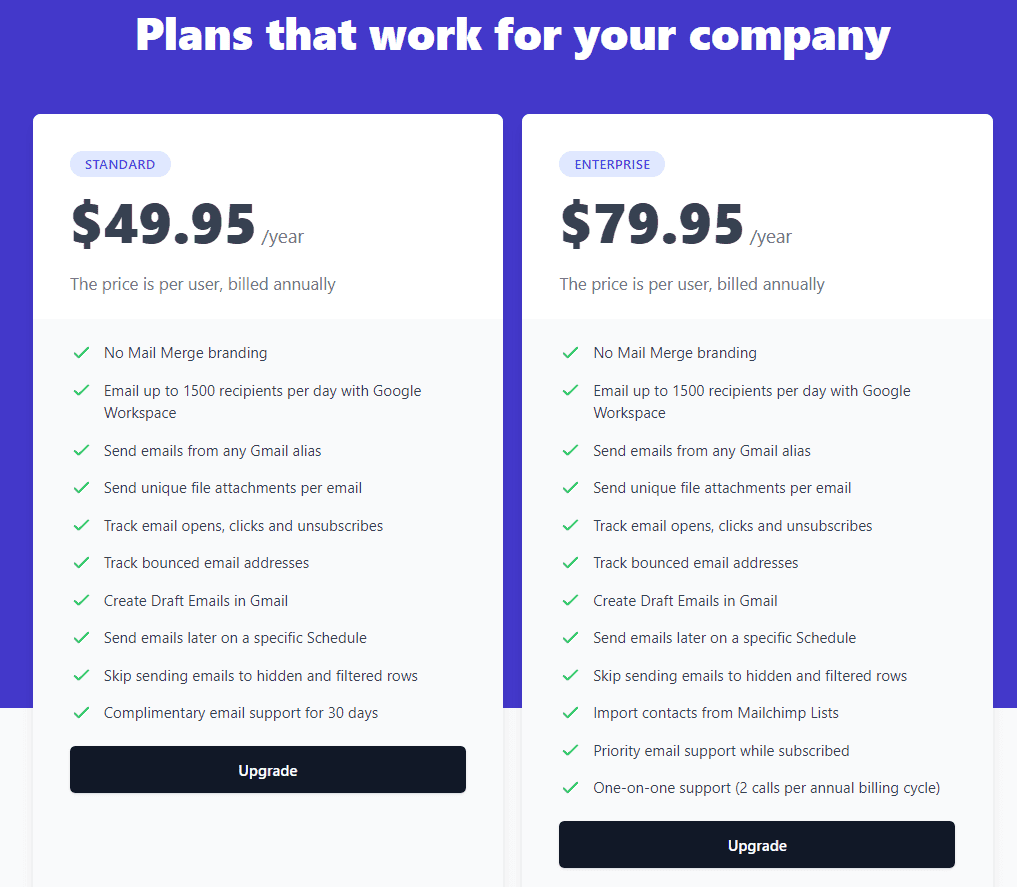
Масова розсилка персоналізованих листів з індивідуальними вкладеннями
Персоналізація Mail Merge — чудова функція, але щоб змусити її працювати, вам доведеться спочатку створити контакти й об'єднати їх в одну групу. Це легко зробити — просто імпортуйте всі контакти Google до Mail Merge Spreadsheet.
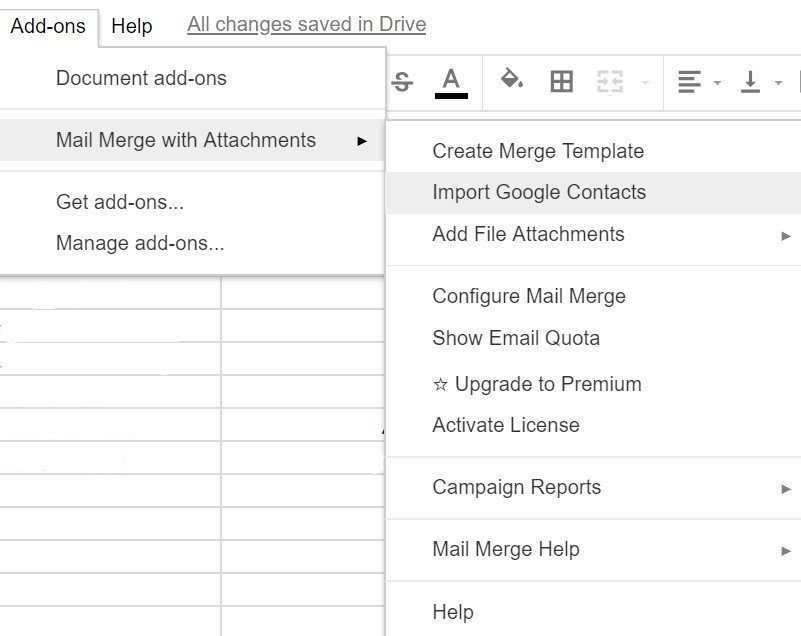
Ви можете створити кілька груп контактів у своєму акаунті Gmail, а потім імпортувати бажану групу перед масовою розсилкою листів. Після імпорту бази контактів і сегментування її на групи ви можете налаштувати маркетингові листи, які збираєтеся надіслати.
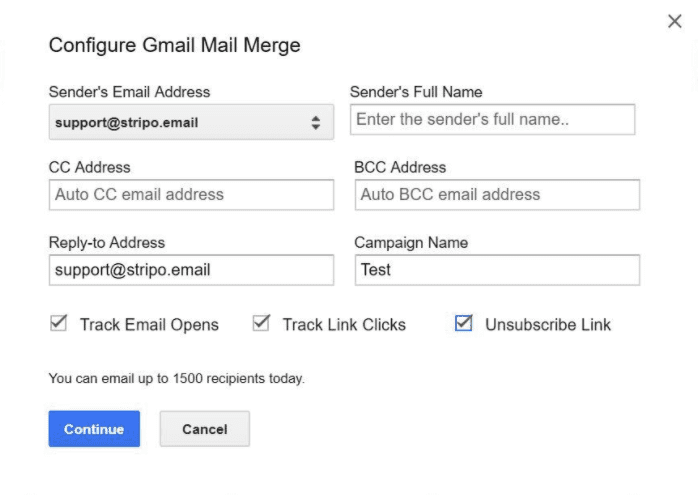
Тут ви задаєте ім'я відправника і назву кампанії масової розсилки, а також вибираєте, які метрики хочете відстежувати.
Потім потрібно вибрати, що ви збираєтеся відправити: готову чернетку або нового листа.
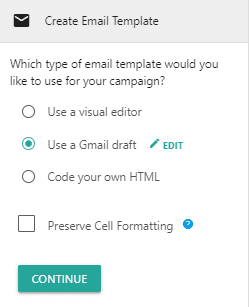
Я віддаю перевагу варіанту з чернетками, тому що, як ви пам'ятаєте, всі шаблони Stripo, які експортуються до Gmail, будуть перебувати в папці чернеток. Відредагуйте тему листа і видаліть свій стандартний підпис з основного тексту повідомлення, якщо ви його раніше створювали.
Інструмент навіть автоматично пропонує вибрати шаблон з наявних у вашій папці.
Щоб розіслати кілька листів із зазначенням імен, вам слід:
- помістити параметр у фігурні дужки і додати його до чернетки;
- переконатися, що кожен маленький символ написаний правильно, включно з верхнім і нижнім регістрами.
Ваша чернетка матиме такий вигляд: «Привіт, {{Перше ім'я}}».
Примітка: за потреби ви можете використовувати цей вид персоналізації для теми листа.
Ви також можете вказати прізвище одержувача і все, що забажаєте. Тільки вам вирішувати, які параметри застосовувати до своїх листів.
Це можуть бути, наприклад, день зустрічі та дата доставки..., тоді ви зможете надсилати персоналізовані листи з правильною індивідуальною датою.
Примітка: цей інструмент імпортує тільки «Ім'я», «Прізвище» та «Адресу електронної пошти».
Такі поля, як дата народження, місцезнаходження та інші заповнюються власноруч.
Ви також можете прикріплювати окремі файли до кожного конкретного листа.
Планування масових розсилок
Найбільше мені подобається в цьому інструменті те, що ви можете планувати кожного листа індивідуально.
У колонці «Запланована дата» вставте необхідну дату для кожного листа.
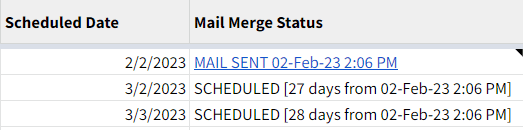
Якщо ви хочете надіслати їх усі одразу, просто не вставляйте в стовпець дату — залиште його порожнім.
Коли у вас заплановані одні розсилки, а інші надсилаються одразу, то з'являється спливаюче вікно, яке має такий вигляд:
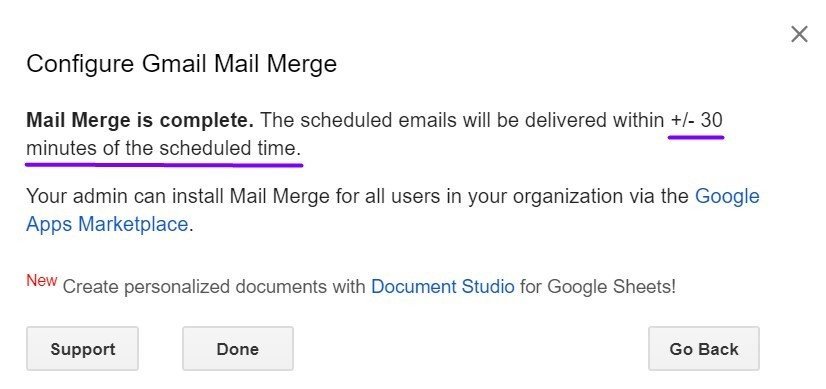
Детальні звіти
Так, він не тільки може планувати розсилку листів, а й надає детальні звіти. Під час налаштування Gmail Mail Merge для кожної email-маркетингової кампанії окремо ви можете вибрати, які показники необхідно відстежувати:
- відкривання листів, або OR;
- кліки за посиланнями, або CTR ;
- посилання для відписки, або т. з. коефіцієнт відписки.
Чи позначте їх усі...
Ваш звіт матиме такий вигляд:
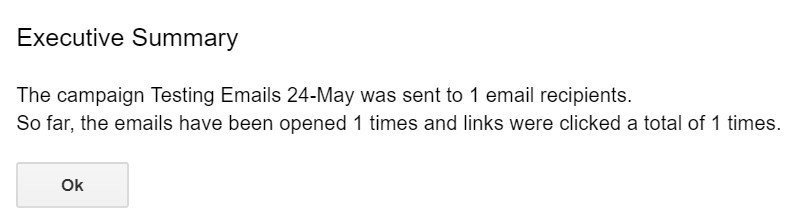
На завершення
Як бачите, існує два способи масової розсилки листів у Gmail. У кожного способу є свої плюси. Тому вам вирішувати, який спосіб використовувати і що більше підходить для ваших масових email-кампаній. У будь-якому разі, обидва способи допоможуть вашим листам потрапити до папки вхідних повідомлень одержувачів, а не до папки спаму.
Бажаю вам успіху!


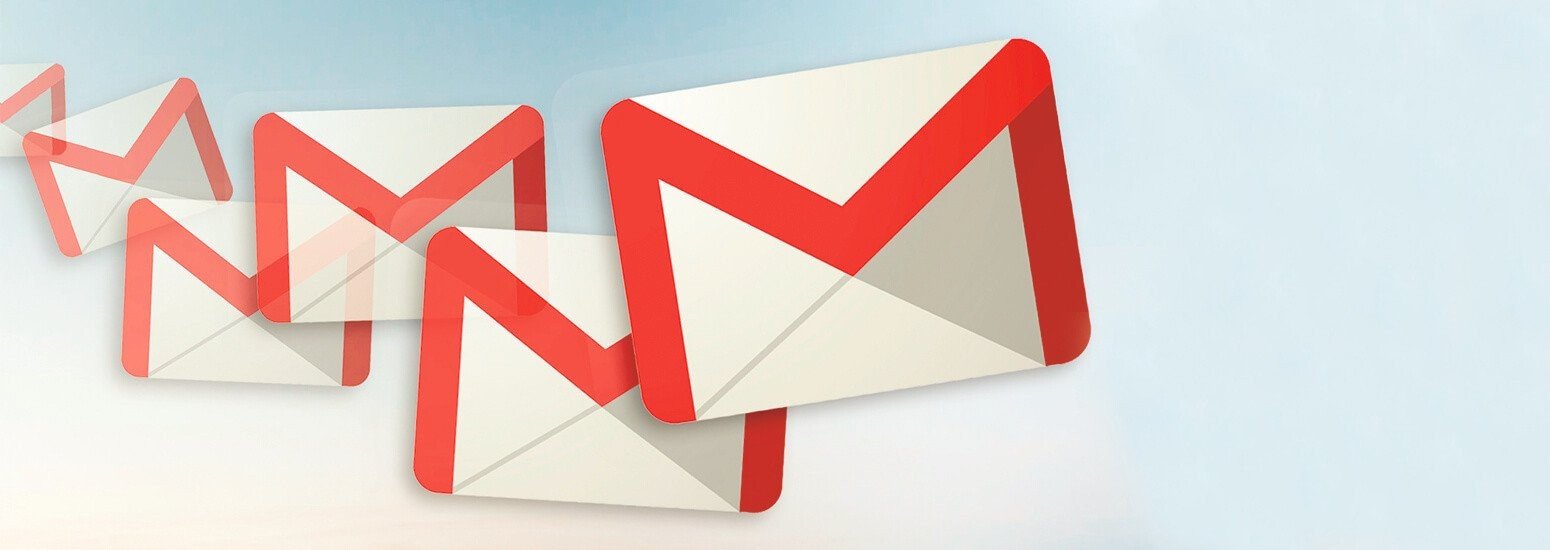
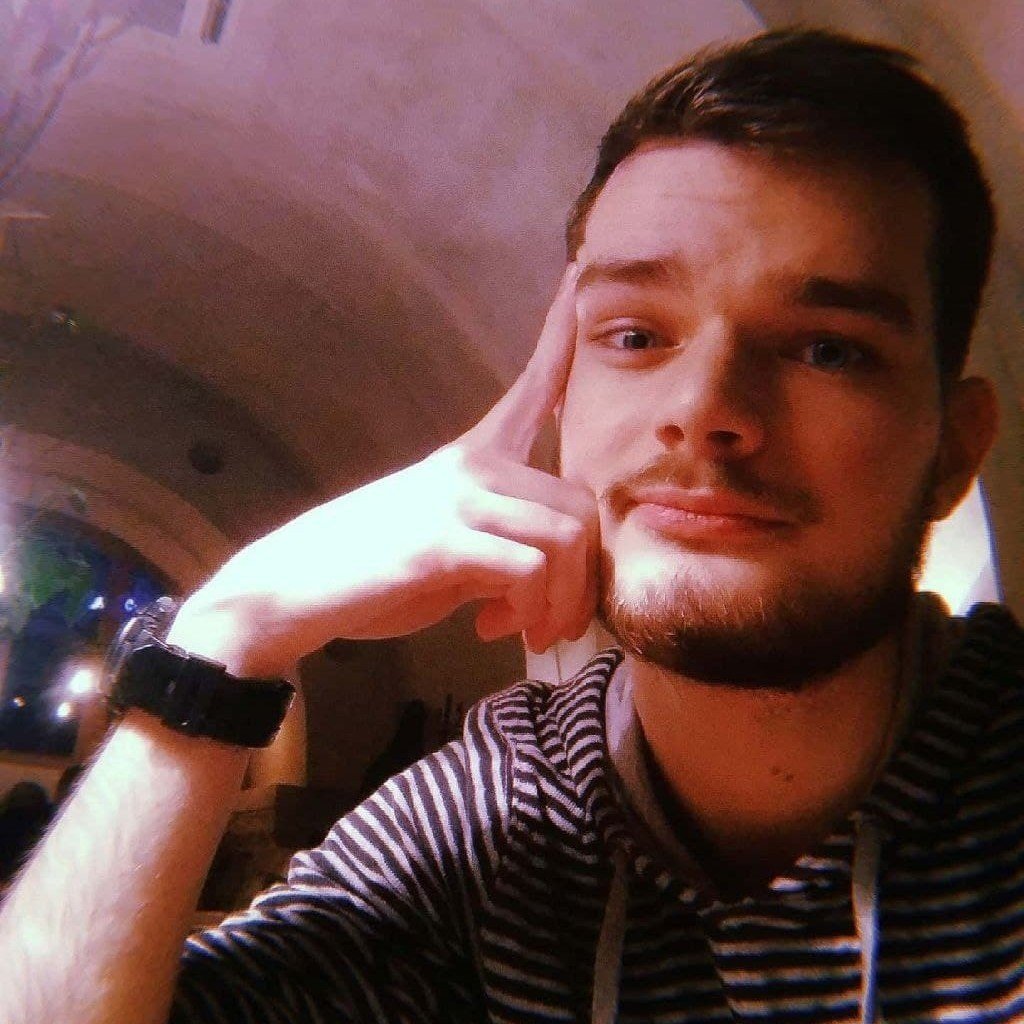


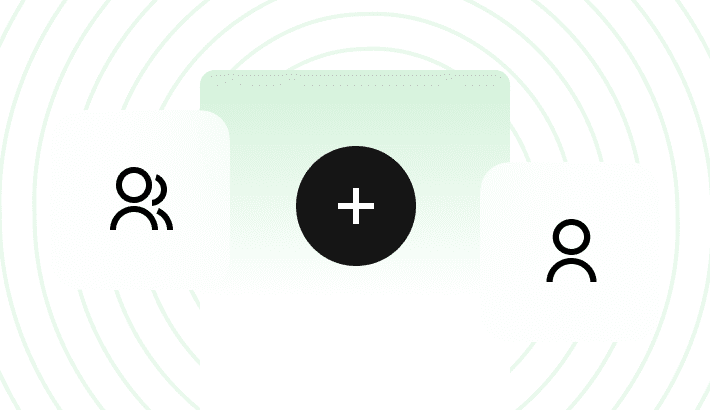
5 коментарів